2020 Peugeot 508 radio
[x] Cancel search: radioPage 231 of 276
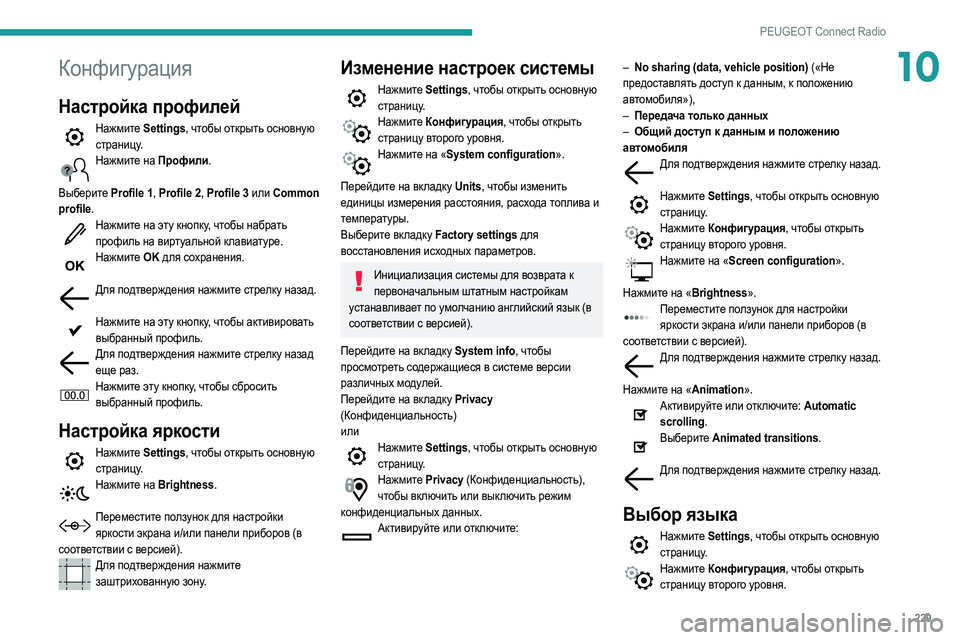
229
PEUGEOT Connect Radio
10Конфигурация
Настройка профилей
Нажмите Settings, чтобы открыть основную страницу.
Нажмите на Профили.
Выберите Profile 1, Profile 2, Profile 3 или Common
profile.
Нажмите на эту кнопку, чтобы набрать профиль на виртуальной клавиатуре.
Нажмите OK для сохранения.
Для подтверждения нажмите стрелку назад.
Нажмите на эту кнопку, чтобы активировать
выбранный профиль.
Для подтверждения нажмите стрелку назад еще раз.
Нажмите эту кнопку, чтобы сбросить выбранный профиль.
Настройка яркости
Нажмите Settings, чтобы открыть основную страницу.
Нажмите на Brightness.
Переместите ползунок для настройки яркости экрана и/или панели приборов (в
соответствии с версией).
Для подтверждения нажмите заштрихованную зону.
Изменение настроек системы
Нажмите Settings, чтобы открыть основную страницу.
Нажмите Конфигурация, чтобы открыть страницу второго уровня.
Нажмите на «System configuration».
Перейдите на вкладку Units, чтобы изменить
единицы измерения расстояния, расхода топлива и
температуры.
Выберите вкладку Factory settings для
восстановления исходных параметров.
Инициализация системы для возврата к первоначальным штатным настройкам
устанавливает по умолчанию английский язык (в
соответствии с версией).
Перейдите на вкладку System info, чтобы
просмотреть содержащиеся в системе версии
различных модулей.
Перейдите на вкладку Privacy
(Конфиденциальность)
или
Нажмите Settings, чтобы открыть основную страницу.
Нажмите Privacy (Конфиденциальность), чтобы включить или выключить режим
конфиденциальных данных.
Активируйте или отключите: –
No sharing (data, vehicle position)
(«Не
предоставлять доступ к данным, к положению
автомобиля»),
–
Переда
ча только данных
–
Общий до
ступ к данным и положению
автомобиля
Для подтверждения нажмите стрелку назад.
Нажмите Settings, чтобы открыть основную
страницу.
Нажмите Конфигурация, чтобы открыть страницу второго уровня.
Нажмите на «Screen configuration».
Нажмите на «Brightness».
Переместите ползунок для настройки яркости экрана и/или панели приборов (в
соответствии с версией).
Для подтверждения нажмите стрелку назад.
Нажмите на «Animation».
Активируйте или отключите: Automatic scrolling.
Выберите Animated transitions.
Для подтверждения нажмите стрелку назад.
Выбор языка
Нажмите Settings, чтобы открыть основную
страницу.
Нажмите Конфигурация, чтобы открыть страницу второго уровня.
Page 232 of 276

230
PEUGEOT Connect Radio
Выберите Language, чтобы изменить язык.
Для подтверждения нажмите стрелку назад.
Настройка времени
Нажмите Settings, чтобы открыть основную
страницу.
Нажмите Конфигурация, чтобы открыть страницу второго уровня.
Нажмите на «Date and time».
Выберите Time.
Нажимая эту кнопку, настройте время при помощи виртуальной клавиатуры.
Нажмите OK, чтобы сохранить времени.
Нажимая эту кнопку, выберите часовой пояс.
Выберите формат индикации времени
(12 ч/24 ч).
Включите или выключите переход на зимнее время (+1 час).
Включите или выключите синхронизацию GPS (UTC).
Для сохранения настроек нажмите стрелку назад.
Автоматический переход с летнего времени на зимнее в системе не предусмотрен (в
зависимости от страны реализации автомобиля).
Установка даты
Нажмите Settings, чтобы открыть основную страницу.
Нажмите Конфигурация, чтобы открыть страницу второго уровня.
Нажмите на «Date and time».
Выберите Date.
Нажмите эту кнопку, чтобы установить дату.
Для даты нажмите стрелку назад.
Выберите формат индикации даты.
Для подтверждения нажмите стрелку назад
еще раз.
Параметр времени и даты доступен только, если выключена функция GPS
Synchronisation:.
Часто задаваемые вопросы
В приведенной таблице собраны ответы на
наиболее часто задаваемые вопросы, касающиеся
работы системы.
Radio
Качество приема настроенной радиостанции
постепенно ухудшается, а внесенные в память
радиостанции не работают (отсутствует звук,
отображается частота 87,5 МГц и т.
п.).Автомобиль удалился на слишком большое
расстояние от передатчика выбранной станции,
либо в географической местности, где вы
находитесь, передатчики отсутствуют вообще.
►
Вк
лючите функцию RDS при помощи верхней
панели, чтобы система могла проверить, есть ли
в данной географической зоне более мощные
радиопередатчики.
Внешние препятствия (холмы, здания, туннели,
гаражи, подземные сооружения и т. д.) способны
ухудшить качество приема радиосигнала, в том
числе и принимаемого в режиме отслеживания
местных радиостанций, вещающих в стандарте
"RDS".
Это совершено обычное явление, а также
это никоим образом не свидетельствует о
неисправности аудиосистемы.
Радиоантенна либо отсутствует, либо повреждена
(например, на автоматической мойке или на
подземной стоянке).
►
Пров
ерьте исправность антенны в сервисной
сети фирмы.
Я не могу найти некоторые радиостанции в
списке принимаемых станций.
Название радиостанции изменилось.
Больше нет приема этой станции или у нее
сменилось название.
►
Нажм
ите на круглую стрелку на вкладке List на
странице Radio.
Некоторые радиостанции вместо своего
наименования передают иную информацию
(например, название песни).
Page 233 of 276
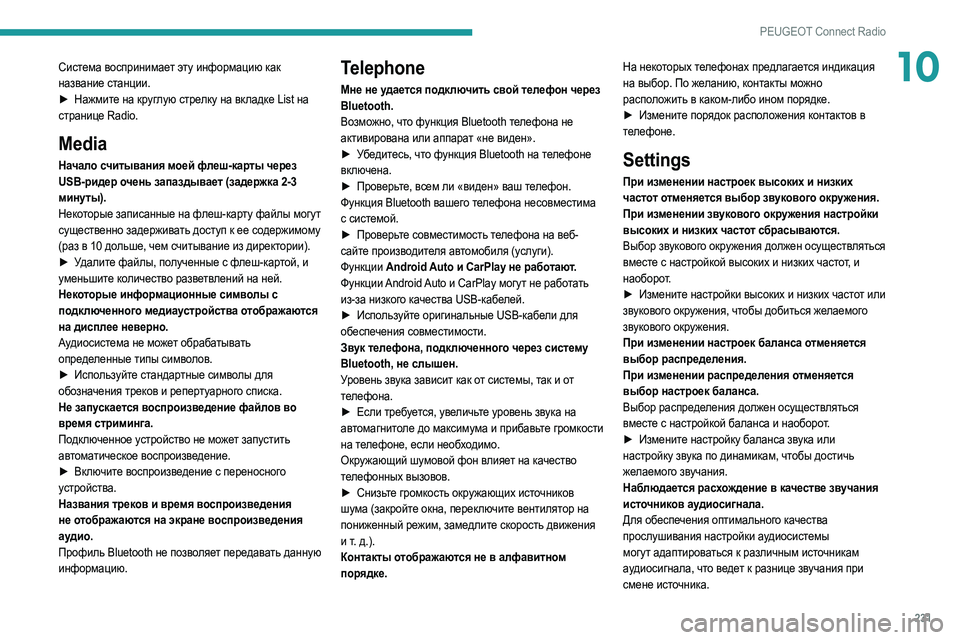
231
PEUGEOT Connect Radio
10Система воспринимает эту информацию как
название станции.
►
Нажм
ите на круглую стрелку на вкладке List на
странице Radio.
Media
Начало считывания моей флеш-карты через
USB-ридер очень запаздывает (задержка 2-3
минуты).
Некоторые записанные на флеш-карту файлы могут
существенно задерживать доступ к ее содержимому
(раз в 10 дольше, чем считывание из директории).
►
У
далите файлы, полученные с флеш-картой, и
уменьшите количество разветвлений на ней.
Некоторые информационные символы с
подключенного медиаустройства отображаются
на дисплее неверно.
Аудиосистема не может обрабатывать
определенные типы символов.
►
Исп
ользуйте стандартные символы для
обозначения треков и репертуарного списка.
Не запускается воспроизведение файлов во
время стриминга.
Подключенное устройство не может запустить
автоматическое воспроизведение.
►
Вк
лючите воспроизведение с переносного
устройства.
Названия треков и время воспроизведения
не отображаются на экране воспроизведения
аудио.
Профиль Bluetooth не позволяет передавать данную
информацию.
Telephone
Мне не удается подключить свой телефон через
Bluetooth.
Возможно, что функция Bluetooth телефона не
активирована или аппарат «не виден».
►
У
бедитесь, что функция Bluetooth на телефоне
включена.
►
Пров
ерьте, всем ли «виден» ваш телефон.
Функция Bluetooth вашего телефона несовместима
с системой.
►
Пров
ерьте совместимость телефона на веб-
сайте производителя автомобиля (услуги).
Функции Android Auto и CarPlay не работают.
Функции Android Auto и CarPlay могут не работать
из-за низкого качества USB-кабелей.
►
Исп
ользуйте оригинальные USB-кабели для
обеспечения совместимости.
Звук телефона, подключенного через систему
Bluetooth, не слышен.
Уровень звука зависит как от системы, так и от
телефона.
►
Е
сли требуется, увеличьте уровень звука на
автомагнитоле до максимума и прибавьте громкости
на телефоне, если необходимо.
Окружающий шумовой фон влияет на качество
телефонных вызовов.
►
Снизь
те громкость окружающих источников
шума (закройте окна, переключите вентилятор на
пониженный режим, замедлите скорость движения
и т.
д.).
Контакты отображаются не в алфавитном
порядке. На некоторых телефонах предлагается индикация
на выбор. По желанию, контакты можно
расположить в каком-либо ином порядке.
►
Изм
ените порядок расположения контактов в
телефоне.
Settings
При изменении настроек высоких и низких
частот отменяется выбор звукового окружения.
При изменении звукового окружения настройки
высоких и низких частот сбрасываются.
Выбор звукового окружения должен осуществляться
вместе с настройкой высоких и низких частот, и
наоборот.
►
Изм
ените настройки высоких и низких частот или
звукового окружения, чтобы добиться желаемого
звукового окружения.
При изменении настроек баланса отменяется
выбор распределения.
При изменении распределения отменяется
выбор настроек баланса.
Выбор распределения должен осуществляться
вместе с настройкой баланса и наоборот.
►
Изм
ените настройку баланса звука или
настройку звука по динамикам, чтобы достичь
желаемого звучания.
Наблюдается расхождение в качестве звучания
источников аудиосигнала.
Для обеспечения оптимального качества
прослушивания настройки аудиосистемы
могут адаптироваться к различным источникам
аудиосигнала, что ведет к разнице звучания при
смене источника.
Page 234 of 276
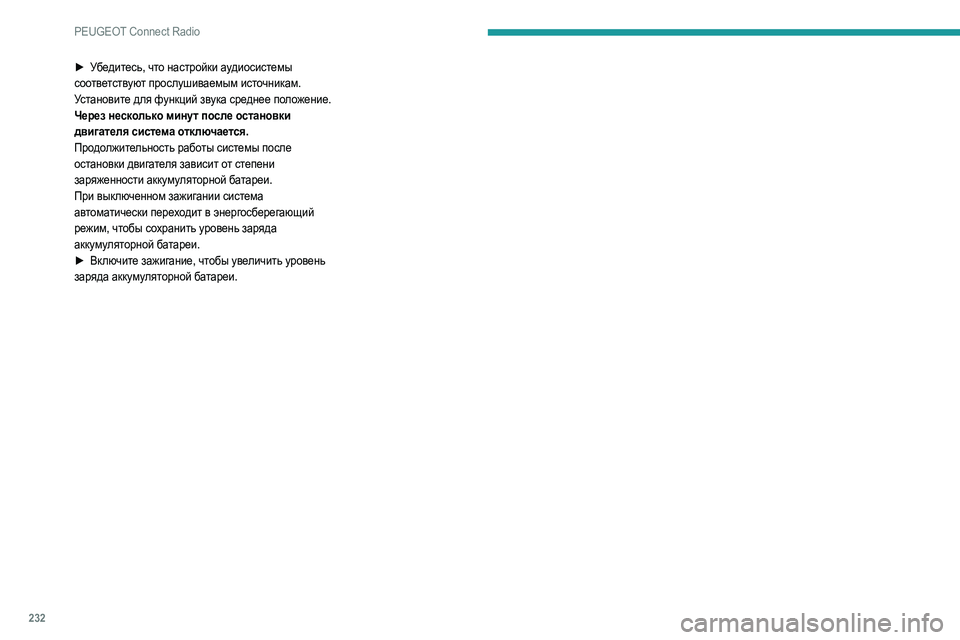
232
PEUGEOT Connect Radio
► Убедитесь, что настройки аудиосистемы
соответствуют прослушиваемым источникам.
Установите для функций звука среднее положение.
Через несколько минут после остановки
двигателя система отключается.
Продолжительность работы системы после
остановки двигателя зависит от степени
заряженности аккумуляторной батареи.
При выключенном зажигании система
автоматически переходит в энергосберегающий
режим, чтобы сохранить уровень заряда
аккумуляторной батареи.
►
Вк
лючите зажигание, чтобы увеличить уровень
заряда аккумуляторной батареи.
Page 237 of 276
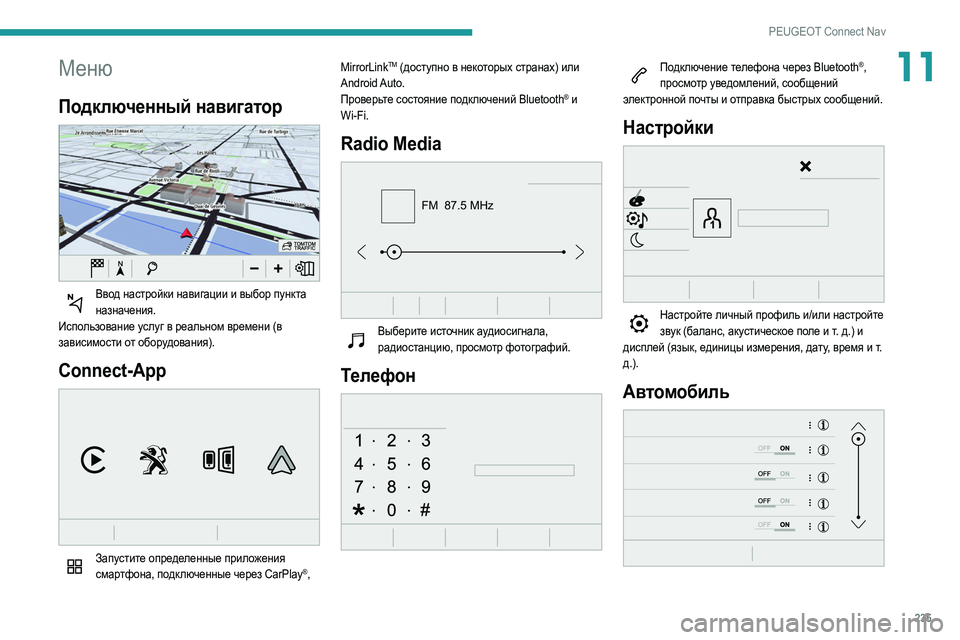
235
PEUGEOT Connect Nav
11Меню
Подключенный навигатор
Ввод настройки навигации и выбор пункта назначения.
Использование услуг в реальном времени (в
зависимости от оборудования).
Connect-App
Запустите определенные приложения смартфона, подключенные через CarPlay®, MirrorLink
TM (доступно в некоторых странах) или
Android Auto.
Проверьте состояние подключений Bluetooth
® и
Wi-Fi.
Radio Media
FM 87.5 MHz
Выберите источник аудиосигнала, радиостанцию, просмотр фотографий.
Телефон
Подключение телефона через Bluetooth®,
просмотр уведомлений, сообщений
электронной почты и отправка быстрых сообщений.
Настройки
Настройте личный профиль и/или настройте звук (баланс, акустическое поле и т. д.) и
дисплей (язык, единицы измерения, дату, время и т.
д.).
Автомобиль
Page 240 of 276

238
PEUGEOT Connect Nav
пути", "оставшееся расстояние до цели" или "время
прибытия". Для дополнительной информации Вы
можете сказать "помощь с навигацией".
Голосовые команды
Показать точку интереса ''отель'' у цели
Показать ближайшую точку интереса
''автозаправка''
Ехать к точке интереса аэропорт Пулково в
Санкт-Петербурге
Ехать к точке интереса ''автозаправка'' вдоль
пути
Сообщения системы помощи
"Чтобы увидеть точки интереса на карте, Вы
можете сказать, например, "искать отели
в Москве", "показать ближайшую паркинг",
"показать ближайший отель у цели" или "показать
автозаправке вдоль пути". Если Вы предпочтете
ехать прямым путем к точке интереса, скажите,
"ехать к ближайшей автозаправке". Если у Вас есть
ощущение, что Вас не поняли достаточно хорошо,
постарайтесь сказать "точка интереса" перед
точкой интереса. Например, скажите "ехать к точке
интереса ресторану у цели"."
Чтобы выбрать точку интереса, скажите, например,
"выбрать строку два". Если Вы искали точку
интереса и не нашли её, Вы можете фильтровать
дальше, сказав "показать точку интереса в
строке два" или "выбрать город в строке три". Вы
можете перелистывать страницы списка, говоря
"следующая страница" или "предыдущая страница".
В зависимости от страны укажите пункт назначения (адрес) на языке,
установленном для системы.
Голосовые команды системы
Radio Media
Голосовые команды
Включить источник радио - Проигрывание через
Bluetooth - ...
Сообщения системы помощи
Вы можете выбрать аудио-источник, сказав
"включить источник" и затем название устройства.
Например, "включить источник bluetooth" или
"включить источник радио". Используйте команду
"играть", чтобы выбрать музыку, которую Вы хотите
послушать. Вы можете выбрать между "песней",
"артистом" или "альбомом". Просто скажите,
например, "играть песню, Миллион алых роз",
"играть альбом, Снежный лев" или "играть артиста
Алла Пугачева".
Голосовые команды
Настроить на радиостанцию Маяк
Настроить на 98.5 FM
Настроить на предустановленный номер пять
Сообщения системы помощи
Вы можете выбрать радиостанцию, сказав
"настроить на радиостанцию", и затем название
станции или частоту. Например, "настроить на радиостанцию Маяк" или "настроить на
радиостанцию 104.7 FM". Чтобы слушать
предустановленную радиостанцию скажите,
например, "настроить на предустановленный номер
пять".
Голосовые команды
Что сейчас играет?
Сообщения системы помощи
"Чтобы выбрать то, что Вы хотите послушать,
скажите "играть" и затем название. Например,
"играть Белые розы", "играть строку три" или
"выбрать строку два". Вы можете вернуться на шаг
назад и начать снова, сказав "вернуться", а чтобы
отменить действие, просто скажите "отменить"."
Голосовые команды
Играть песню Миллион алых роз
Играть артиста Аллу Пугачеву
Играть альбом Снежный лев
Сообщения системы помощи
Я не поняла что Вы хотите послушать. Пожалуйста,
скажите "играть" и затем название песни или
альбома, или имя артиста или композитора.
Например, "играть песню Ласковый май", "играть
артиста Виктор Цой" или "Слушать альбом
Триллер". Или же Вы можете сказать "выбрать
строку два". Чтобы двигаться по списку показанному
на дисплее, скажите "следующая страница" или
"предыдущая страница". Вы можете вернуться
на шаг назад и начать снова, сказав "вернуться",
Page 247 of 276

245
PEUGEOT Connect Nav
11Отображение прогноза
погоды
Нажмите Навигация, чтобы открыть основную страницу.
Нажмите на эту кнопку, чтобы открыть список служб.
Выберите Изучить по карте.
Выберите Прогноз погоды.
Нажмите эту кнопку для отображения основной информации.
Нажмите эту кнопку для отображения подробного прогноза погоды.
Температура, показанная в 6 часов утра,
б удет максимальной на протяжении всего
дня.
Температура, показанная в 18
часов, будет
минимальной на протяжении всей ночи.
Приложения
USB-разъемы
В зависимости от комплектации, дополнительную
информацию о совместимости разъемов USB с
приложениями CarPlay
®, MirrorLinkTM или Android
Auto можно получить в разделе «Эргономика и
комфорт».
Для просмотра списка соответствующих смартфонов перейдите на веб-сайт
производителя автомобиля.
Благодаря синхронизации смартфона пользователи могут просматривать
приложения, которые поддерживают технологию
MirrorLinkCarPlay
®, TM или Android
Auto
смартфона на экране автомобиля. Для
использования технологии CarPlay
® необходимо
сначала на смартфоне включить функцию
CarPlay
®.
Во всех случаях смартфон должен быть
разблокирован для установки связи между
смартфоном и системой.
Поскольку принципы и стандарты постоянно
изменяются, рекомендуется регулярно
обновлять операционную систему
смартфона, а также дату и время на
смартфоне и системе.
Контакты для связи
Нажмите Connect-App, чтобы открыть основную страницу.
Нажмите Контакты для связи для доступа к
функциям CarPlay
®, MirrorLinkTM или Android Auto.
Подключение смартфона
CarPlay
®
Подключите кабель USB. Подключенный к USB смартфон будет заряжаться.
Нажмите Телефон, чтобы отобразить интерфейс CarPlay®.
Или
Подключите кабель USB. Подключенный к USB смартфон будет заряжаться.
Нажмите в бортовой системе кнопку Connect-App, чтобы открыть основную
страницу.
Нажмите Контакты для связи для доступа к
функции CarPlay
®.Нажмите CarPlay, чтобы отобразить интерфейс CarPlay®.
При подключении кабеля USB функция CarPlay® отключает режим Bluetooth® в
системе.
Если кабель USB отсоединен и зажигание выключено, а затем снова включено,
система автоматически не переключится в
режим Radio Media; источник должен быть
изменен вручную.
Подключение смартфонов
MirrorLink
TM
Для системы MirrorLink TM требуются
совместимые с ней смартфон и
приложения.
Совместимость телефона можно проверить на
веб-сайте изготовителя автомобиля (услуги).
Page 250 of 276

248
PEUGEOT Connect Nav
Нажмите кнопку OK для подтверждения.
Для защиты от несанкционированного
доступа и обеспечения надежности систем
рекомендуется использовать сложный ключ
безопасности или пароль.
Управление подключением
Нажмите Connect-App, чтобы открыть основную страницу.
Нажмите кнопку ОПЦИИ, чтобы отобразить
страницу второго уровня.
Выберите Управлять подключением.
С помощью данной функции откройте доступ к
подключенным службам, узнайте об их наличии и
внесите изменения в режим подключения.
Радио
Выбор радиостанции
Нажмите Radio Media, чтобы открыть основную страницу.
Нажмите на «Частота».
Нажмите какую-либо кнопку, чтобы выполнить автоматический поиск
радиостанций.
Или
Перемещайте ползунок вверх или вниз для поиска радиочастот вручную.
Или
Нажмите Radio Media, чтобы открыть основную страницу.
Нажмите кнопку ОПЦИИ, чтобы отобразить
страницу второго уровня.
Выберите Список радиостанций на странице второго уровня.
Нажмите на «Частота».
Выберите параметры на виртуальной клавиатуре.
Сначала выберите целые числа, затем щелкните
область десятичных знаков, чтобы задать цифры
после запятой.
Нажмите кнопку OK для подтверждения.
Прием радиосигнала может ухудшиться при
использовании несертифицированных
компанией электрических приборов, например
зарядного устройства с разъемом USB,
подключенного к розетке 12
В.
Внешние препятствия (холмы, здания, туннели,
гаражи, подземные сооружения и т.
п.) способны
ухудшить качество приема радиосигнала, в
том числе и принимаемого в режиме RDS. Это
совершено обычное явление относительно
передачи радиоволн и никоим образом не
свидетельствует о неисправности аудиосистемы.
Внесение радиостанции в
память
Настройтесь на станцию или на частоту.
(см. соответствующий раздел).
Нажмите на «Память».Длительно нажмите на одну из кнопок, чтобы внести в память принятую радиостанцию.
Изменение диапазона
Нажмите Radio Media, чтобы открыть основную страницу.
Чтобы изменить диапазон, нажмите кнопку
«Диапазон...» в верхнем правом углу экрана.
Включение и отключение RDS
Если режим RDS активен, вы сможете продолжать
прослушивание станции, на которую настроены.
Нажмите Radio Media, чтобы открыть основную страницу.
Нажмите кнопку ОПЦИИ, чтобы отобразить
страницу второго уровня.
Выберите Настройки радиоприемника.
Выберите Обычные.
Включите/отключите Отслеживание радиостанции.
Нажмите кнопку OK для подтверждения.
Отслеживание радиостанций RDS может
быть недоступно по всей стране, так как
многие радиостанции не охватывают территорию
страны на 100
%. Этим объясняется ухудшение
качества сигнала радиостанции по мере
продвижения в пути.